Excel'de büyük sayılarla çalışıyorsanız, negatif sayıları kırmızıyla vurgulamak iyi bir fikirdir.Bu, verilerin okunmasını kolaylaştırır.
Birkaç tekniği kullanarak Excel'de negatif sayıları kırmızıyla vurgulayabilirsiniz:
- Koşullu biçimlendirme kullan
- Yerleşik sayı biçimlerini kullanın
- Özel bir sayı biçimi kullanın
Bu teknikleri ayrıntılı olarak inceleyelim.
İçerik
Negatif sayıları kırmızıyla vurgulayın - koşullu biçimlendirme kullanın
Excel koşullu biçimlendirme kuralları, hücrelere sahip oldukları değere göre uygulanır.
Bu durumda hücredeki değerin 0'dan küçük olup olmadığını kontrol edeceğiz.Eğer öyleyse, hücre belirtilen renkte (bu durumda kırmızı) vurgulanabilir.
İşte bunu yapmak için adımlar:
- Ana Sayfa → Koşullu Biçimlendirme → Hücre Kurallarını Vurgula → Küçüktür seçeneğine gidin.
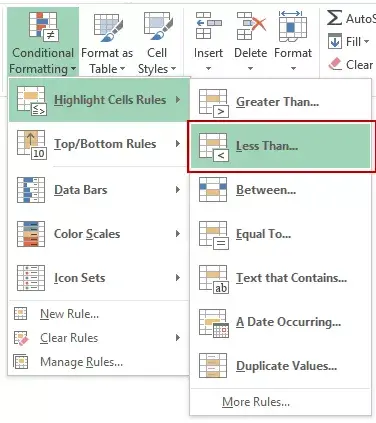
- Negatif sayıları kırmızı ile vurgulamak istediğiniz hücreleri seçin.
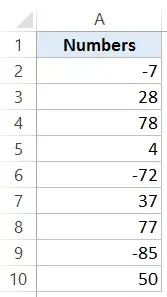
- Küçüktür iletişim kutusunda, biçimlendirmenin uygulanacağı değeri belirtin.Açılır listeden farklı bir format kullanmak istiyorsanız, özel format seçeneğini kullanın.
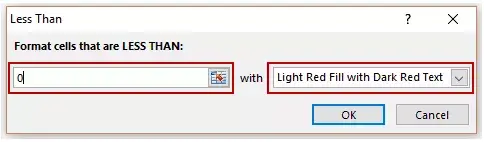
- Tamam'ı tıklayın.
0'dan küçük bir değere sahip tüm hücreler açık kırmızı ile vurgulanacak ve koyu kırmızı metin içerecektir.
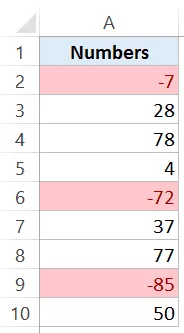
Raporları yazdırmak istediğinizde koşullu biçimlendirmeyi kullanmak da yararlıdır.Siyah beyaz bir çıktıda yazı tipi renginde gözle görülür bir fark görmeseniz de, koşullu biçimlendirme tüm hücreyi vurguladığı için vurgulanan hücreyi öne çıkarır.
Uyarı: Koşullu biçimlendirme kararsızdır; bu, çalışma kitabı her değiştiğinde yeniden hesaplanacağı anlamına gelir.Küçük veri kümeleri üzerindeki etki önemsiz olsa da, büyük veri kümelerine uygulandığında bir miktar direnç görebilirsiniz.
Negatif sayıları kırmızıyla vurgulayın – yerleşik Excel sayı biçimlendirmesini kullanın
Excel, Excel'de negatif sayıları kırmızıya çevirmeyi çok kolaylaştıran bazı yerleşik sayı biçimlerine sahiptir.
"Sayı" biçimini uyguladığınızda, sayıya iki ondalık basamak ekler ve negatif sayıların kırmızı görünmesini sağlar.
Aşağıda gösterildiği gibi:
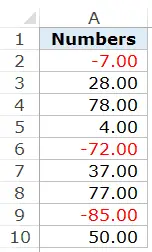
Bunu yapmak için:
- Negatif sayıları kırmızı ile vurgulamak istediğiniz hücreleri seçin.
- Ana Sayfa sekmesi → Sayı Biçimlendirme grubuna gidin ve iletişim başlatıcısını tıklayın (bu, grubun sağ alt köşesindeki küçük eğimli ok simgesidir. Bu, Hücreleri Biçimlendir iletişim kutusunu açacaktır)(Ya da Control + 1 klavye kısayolunu kullanabilirsiniz).
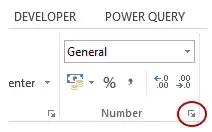
- Hücreleri Biçimlendir iletişim kutusunun Sayılar sekmesinde, Kategori listesinde Sayılar'ı seçin.Sağdaki seçeneklerde, Negatif Sayılar seçeneğindeki kırmızı metni seçin.
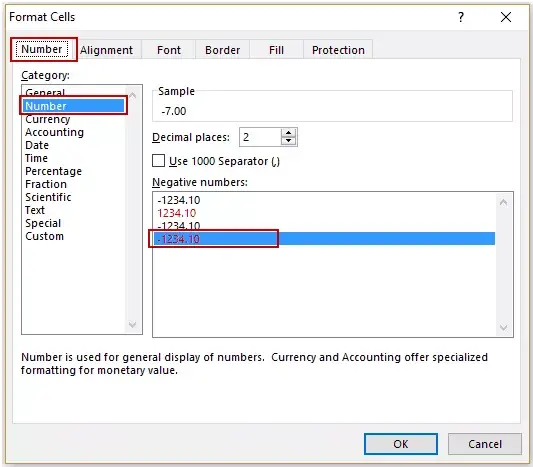
- Tamam'ı tıklayın.
Bu, otomatik olarak iki ondalık nokta ekleyecek ve negatif sayıları eksi işaretiyle kırmızı yapacaktır.
Bu öğreticide gösterilen tekniklerin hiçbirinin hücredeki değeri değiştirmeyeceğini unutmayın.Sadece değerin nasıl görüntüleneceğini değiştirir.
Negatif sayıları kırmızıyla vurgulayın – özel bir sayı biçimi kullanın
Yerleşik biçim istediğiniz gibi değilse.Excel, kendi özel biçimlerinizi oluşturmanıza olanak tanır.
İşte adımlar:
- Negatif sayıları kırmızı ile vurgulamak istediğiniz hücreleri seçin.
- Giriş sekmesi → Sayı Biçimleri grubuna gidin ve İletişim Başlatıcı'yı tıklayın.Bu, Hücreleri Biçimlendir iletişim kutusunu açacaktır.(Ya da Control + 1 klavye kısayolunu kullanabilirsiniz).
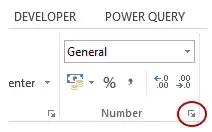
- Sayı sekmesinde, Kategori listesinden Özel'i seçin ve tür için aşağıdaki biçimi kullanın:
Genel;[Kırmızı]-Genel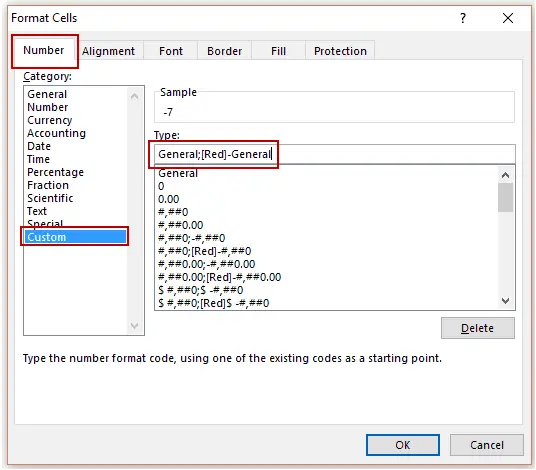
- Tamam'ı tıklayın.
Bu, negatif sayıların kırmızı görünmesini sağlayarak diğer her şeyi aynı bırakır.
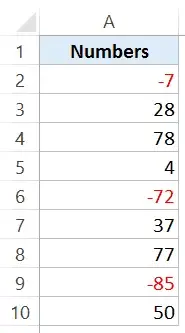
İşte nasıl çalıştığı:
Excel'de özelleştirebileceğiniz dört biçimlendirme türü vardır:
;;;
Bu biçimler noktalı virgülle ayrılır.
Her tür için bir biçim belirleyebilirsiniz ve bu, Excel'de bu şekilde görüntülenecektir.
Renkleri kullanmak için, biçimin başında köşeli parantez içinde rengi belirtebilirsiniz.Özel sayı biçimlerinde tüm renkler desteklenmez, ancak kırmızı, mavi, yeşil, sarı, camgöbeği ve daha fazlası gibi yaygın renkleri kullanabilirsiniz.
Bu dört bölümün herhangi biri veya tümü için biçimler belirleyebilirsiniz.Örneğin General;General;General;General yazarsanız her şey General biçimindedir.
ama yazarsan0.00;-0.00;0.00;Genel, pozitif sayılar 2 ondalık basamakla, negatif sayılar eksi işaretiyle ve 2 ondalık basamakla görüntülenir, 0 0.00'dir ve metin normal metindir.
Aynı şekilde, dört bölümden herhangi birinin biçimini belirleyebilirsiniz.
Yalnızca şunları belirtirseniz:
- bir biçim: dört bölümün tümü için geçerlidir.Örneğin, sadece Genel yazarsanız, dört bölümün tümü için geçerli olacaktır.
- iki format: Birincisi pozitif sayılar ve sıfırlar için, ikincisi negatif sayılar için geçerlidir.Varsayılan olarak, metin biçimlendirmesi normal hale gelir.
- üç format: Birincisi pozitif sayılar için geçerlidir, ikincisi negatif sayılar için geçerlidir ve üçüncüsü sıfır için geçerlidir ve metin için hiçbir şey belirtilmediği için metin kaybolur.
Özel sayı biçimleri hakkında her şeyi bilmek istiyorsanız, kesinlikle tavsiye ederimOfis Yardımı Bölüm.









